Lektion 6 - Spezialeffekte
eigene Effekte für Objekte kreieren
Auf dieser Seite lernen Sie Objekte wie Bilder mit einer Animation zu versehen.
Für jedes einzelne Objekt können Sie einen speziellen Effekt festlegen. Ein Objekt kann beispielsweise ein Foto sein. Gehen Sie in die Normalansicht (Menü „Ansicht“ – „Normal“) und wählen den Aufgabenbereich „Benutzerdefinierte Animation“.
Jetzt markieren Sie das entsprechende Objekt (einfach anklicken) und öffnen im Aufgabenbereich das Feld „Effekt hinzufügen“.
Sie haben die Möglichkeiten:
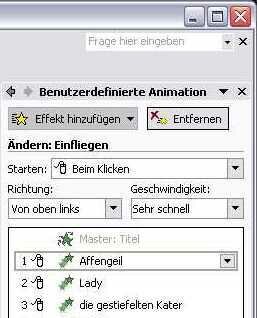
Eingang (grüner Stern): Effekt, der nach Öffnen der Folie aktiviert wird.
Hervorgehoben (gelber Stern): Objekt wird durch einen Effekt während des Vortrages hervorgehoben.
Beenden (roter Stern): Effekt beim Beenden der Folie.
Animationspfade (weißer Stern): Das Objekt wandert an einem vorgegebenen Pfad entlang.
Sie können für jedes Objekt auch mehrere Effekte definieren. Ansehen können Sie sich die Effekte, indem Sie im Aufgabenbereich den Button „Wiedergabe“ betätigen.
Sie können auch den Start des Effektes sowie seine Geschwindigkeit festlegen. Spezielle Empfehlungen können hier aber nicht gegeben werden.
Hinweis: Beachten Sie das alle Effekte während der Ansichtszeit abgelaufen sein müssen. Nutzen Sie die Möglichkeit eines Probelaufes. Gegebenenfalls müssen Sie diese, wie unter „Spezielle Folienübergänge“ gelernt, verlängern.
weiter zu: Probelauf
Themen der Lektion:
© Copyright by H. Müller
